WPS演示文稿电脑版中插入开场动画的方法教程
时间:2023-07-24 11:40:23作者:极光下载站人气:75
wps演示文稿是一款非常好用的办公软件,很多小伙伴在需要编辑和制作幻灯片时都会首先选择使用该软件。在WPS演示文稿中有一个“开场动画”功能,我们可以在其中使用各种模板快速制作自己的开场动画效果。那小伙伴们知道电脑版WPS演示文稿中具体该如何制作开场动画吗,其实操作方法是非常简单的,只需要进行几个非常简单的操作步骤就可以了,小伙伴们可以打开自己的软件后跟着下面的图文步骤一起动手操作起来,看看动画的效果。接下来,小编就来和小伙伴们分享具体的操作步骤了,有需要或者是有兴趣了解的小伙伴们快来和小编一起往下看看吧!
操作步骤
第一步:双击打开WPS演示文稿进入编辑界面;
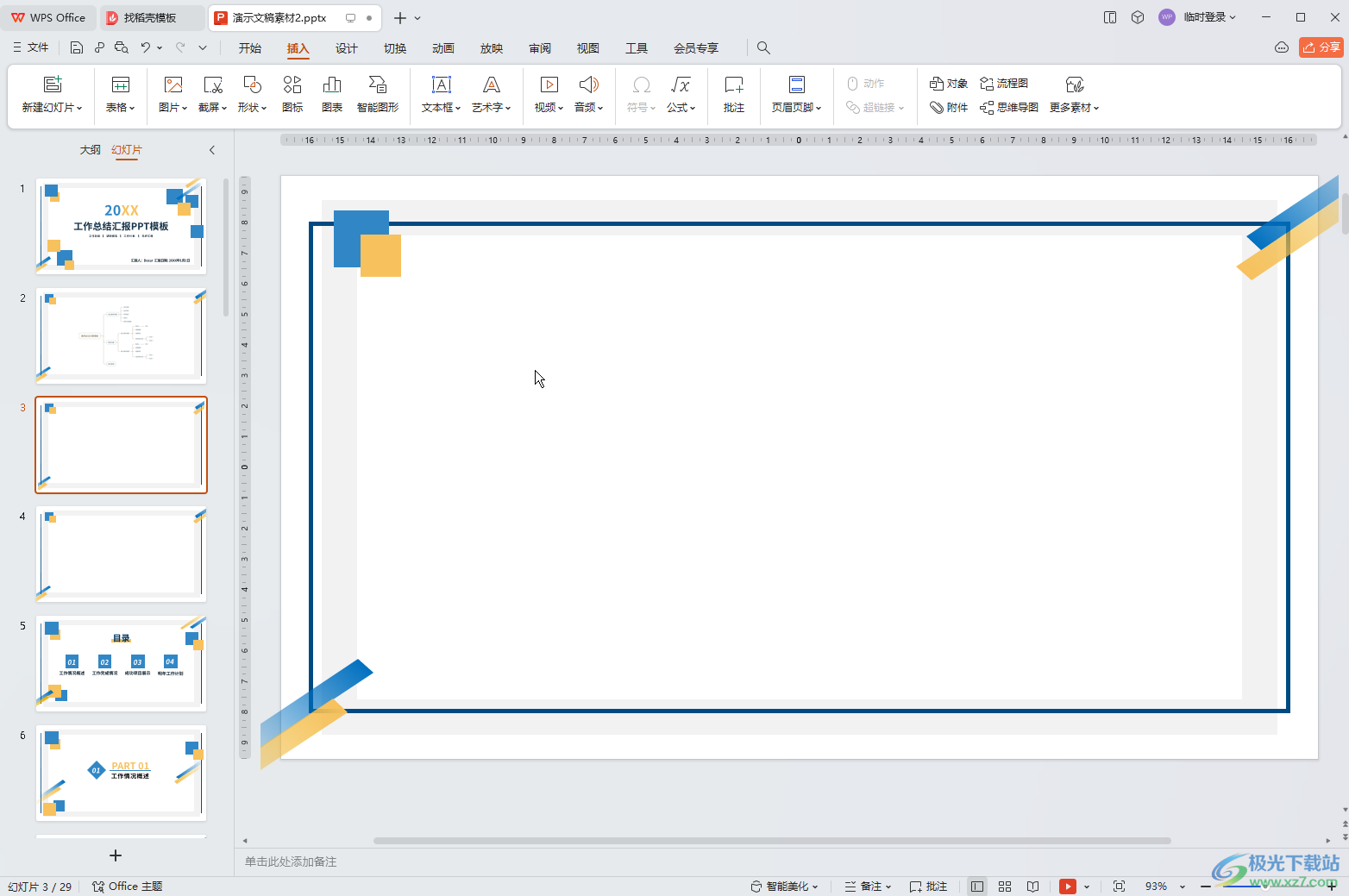
第二步:在“插入”选项卡中点击“视频”——“开场动画”;
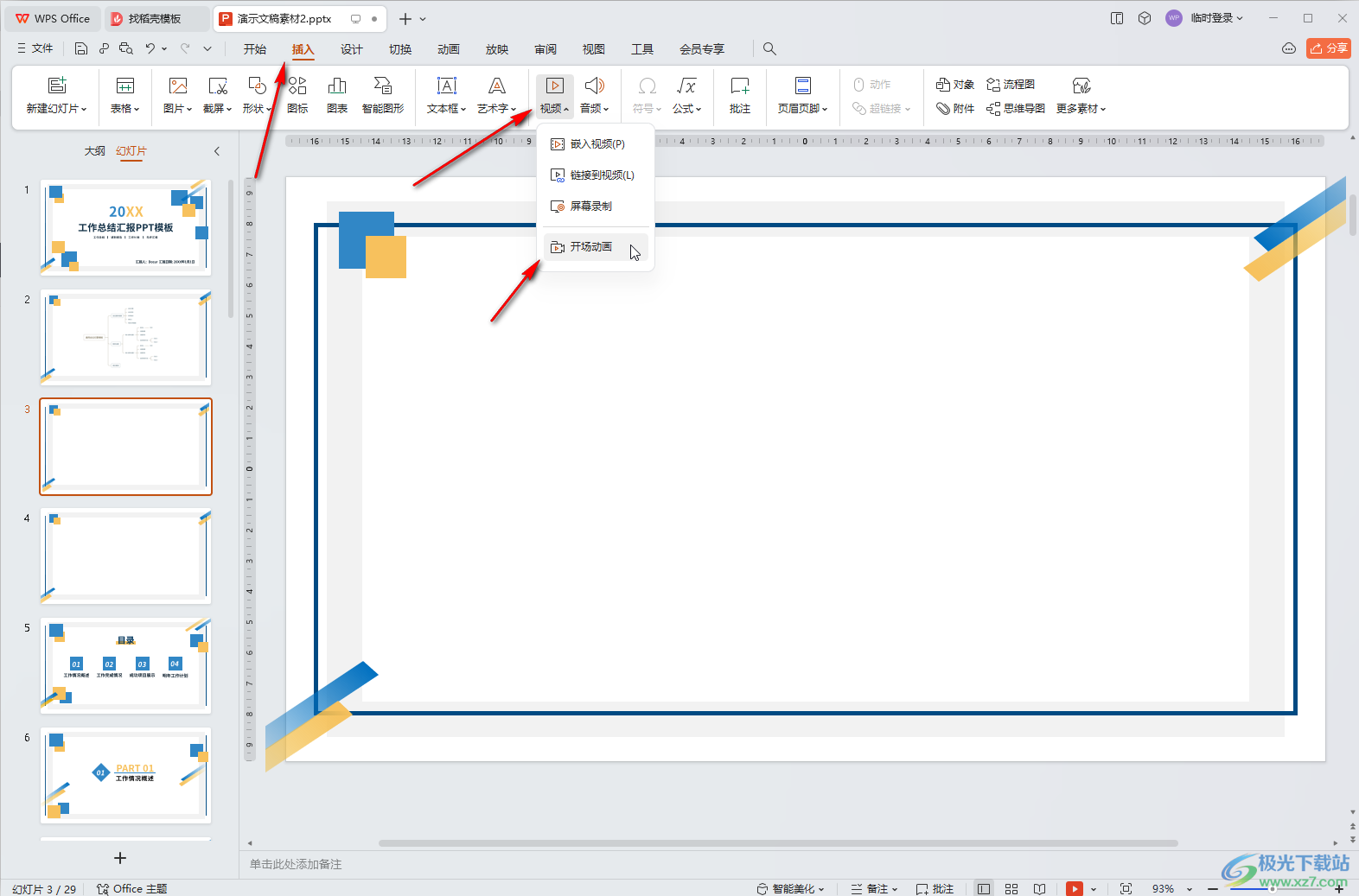
第三步:在打开的窗口中可以切换到不同的栏后浏览选择,鼠标悬停可以查看预览效果,点击“立即制作”;
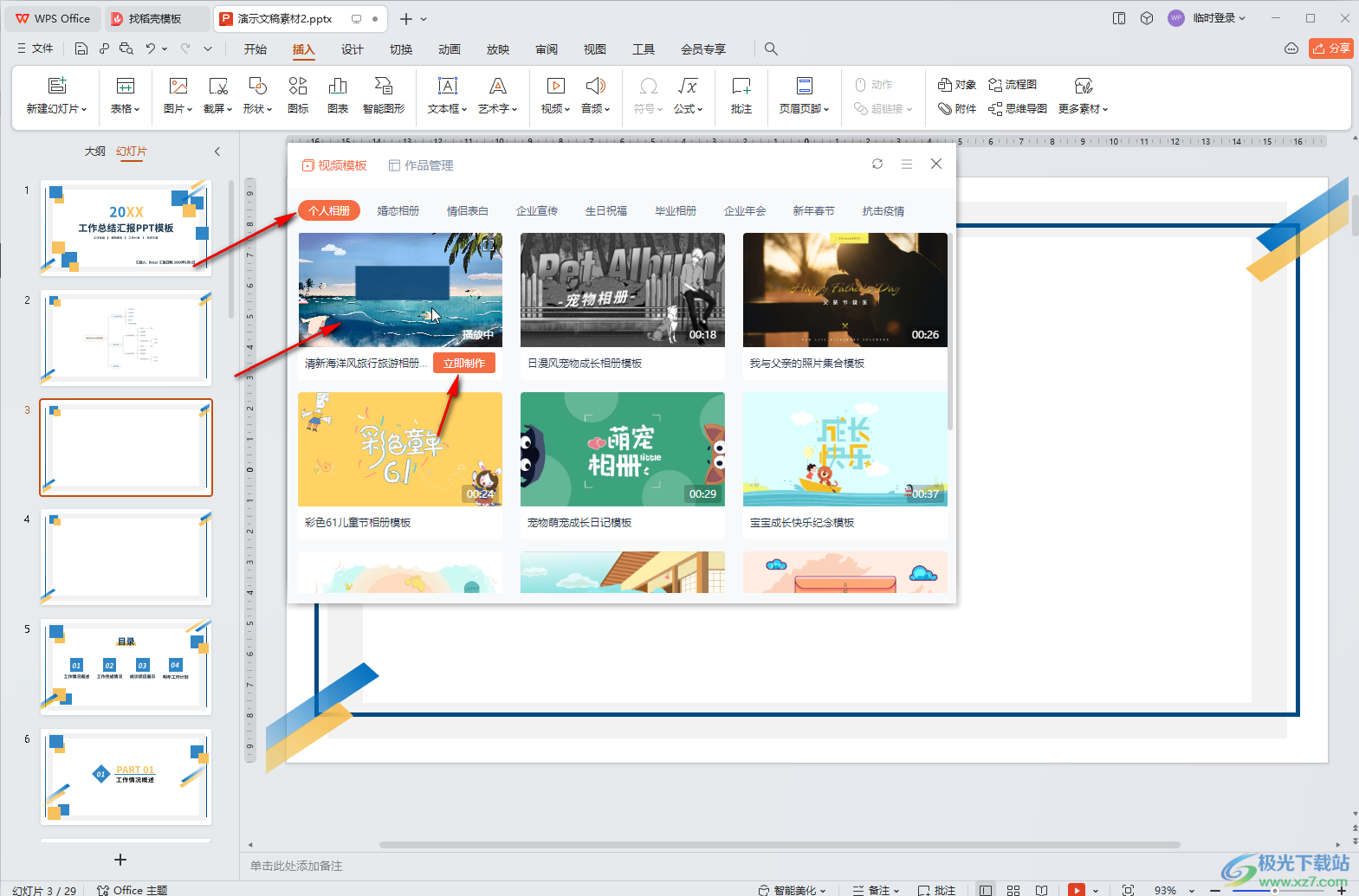
第四步:然后在打开的窗口中替换为自己的图片,修改自己想要的文字,右上方可以点击预览视频,如果没有问题就点击“生成视频”;
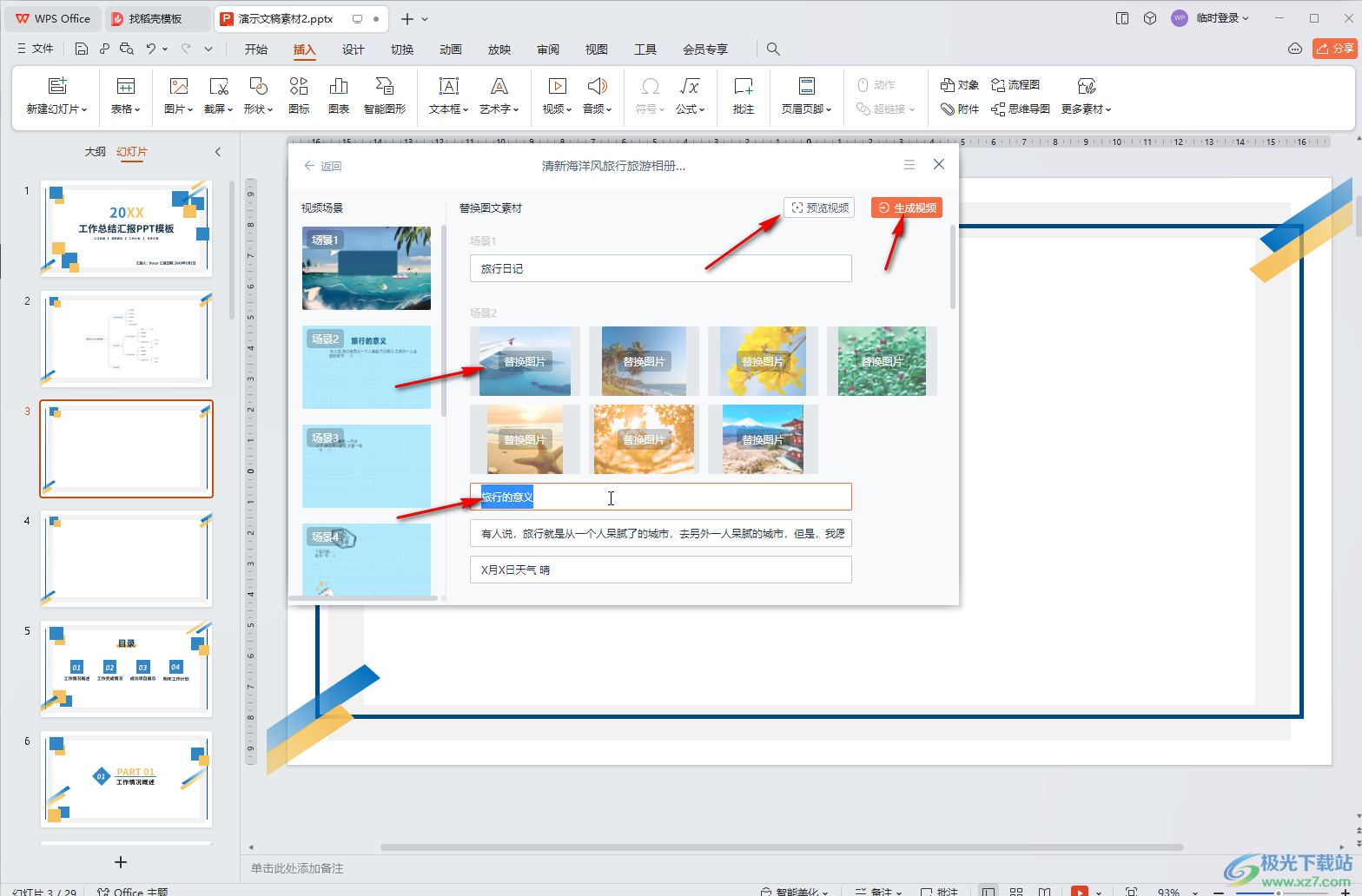
第五步:然后在“作品管理”栏点击“插入”就可以了。
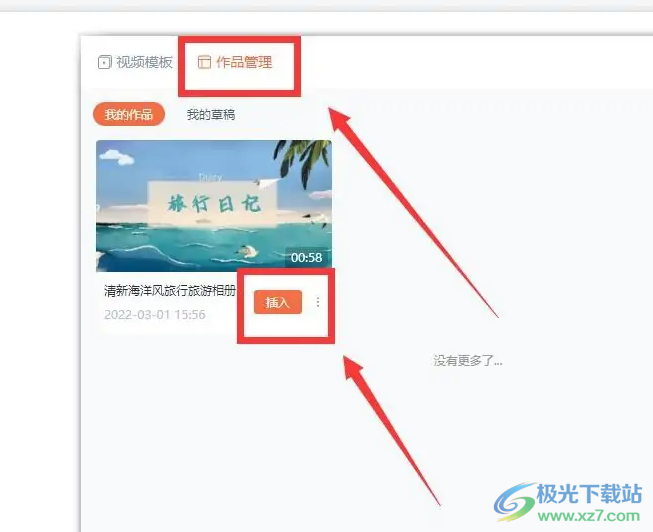
以上就是电脑版WPS演示文稿中制作开场动画的方法教程的全部内容了。上面的步骤操作起来都是非常简单的,小伙伴们可以打开自己的软件后一起动手操作起来。

大小:240.07 MB版本:v12.1.0.18608环境:WinAll, WinXP, Win7, Win10
- 进入下载
相关推荐
相关下载
热门阅览
- 1百度网盘分享密码暴力破解方法,怎么破解百度网盘加密链接
- 2keyshot6破解安装步骤-keyshot6破解安装教程
- 3apktool手机版使用教程-apktool使用方法
- 4mac版steam怎么设置中文 steam mac版设置中文教程
- 5抖音推荐怎么设置页面?抖音推荐界面重新设置教程
- 6电脑怎么开启VT 如何开启VT的详细教程!
- 7掌上英雄联盟怎么注销账号?掌上英雄联盟怎么退出登录
- 8rar文件怎么打开?如何打开rar格式文件
- 9掌上wegame怎么查别人战绩?掌上wegame怎么看别人英雄联盟战绩
- 10qq邮箱格式怎么写?qq邮箱格式是什么样的以及注册英文邮箱的方法
- 11怎么安装会声会影x7?会声会影x7安装教程
- 12Word文档中轻松实现两行对齐?word文档两行文字怎么对齐?
网友评论